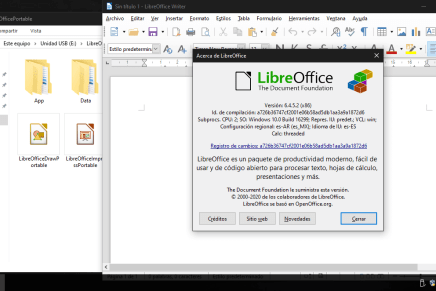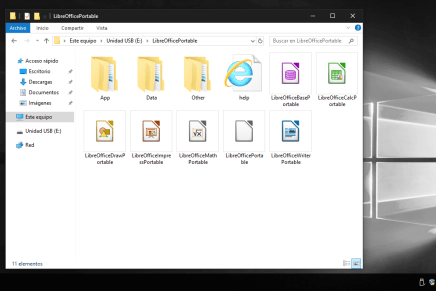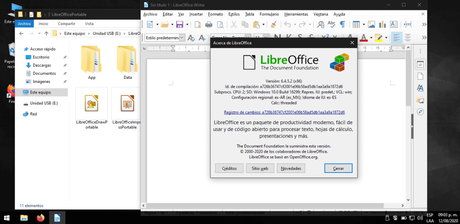
La siguiente es una guía para poder llevar todas las funciones de la suite de ofimática LibreOffice en una memoria USB y así poder editar archivos en cualquier computadora con Windows.
Los requerimientos necesarios para instalar LibreOffice en una unidad USB, se puede hacer desde cualquier distribución GNU/Linux, son los siguientes:
- Wine configurado
- Descargar LibreOffice Portable
- Memoria USB con al menos 1 GB de espacio libre
Instalación/configuración de Wine en Ubuntu
Los pasos de esta guía los vamos a hacer desde Ubuntu 20.04.1 (Actualizado a la ultima versión), si tenemos otra distribución solo tenemos que instalar la versión más reciente de wine disponible en los repositorios o desde el proyecto oficial.
Procedemos a instalar wine. Podemos usar Ubuntu Software o desde la terminal:
sudo apt-get install wine
Tecleamos en la terminal:
wine --version
Nos muestra la versión instalada:
wine-5.0 (Ubuntu 5.0-3ubuntu1)
Insertamos la memoria USB y vamos a añadirla a Wine, en la terminal ejecutamos:
winecfg
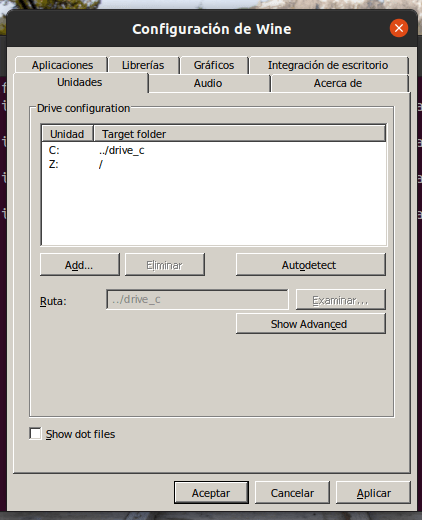
En la ventana tenemos que ir a la pestaña Unidades y damos click en Add que nos va a pedir que seleccionemos el nombre de la unidad, seleccionamos la letra y continuamos.

Seleccionamos la unidad que acabamos de agregar y damos click en examinar, que esta en la sección Ruta, en el explorador tenemos que seleccionar la ruta donde esta montada la USB, las unidades se montan en la carpeta /media/usuario:
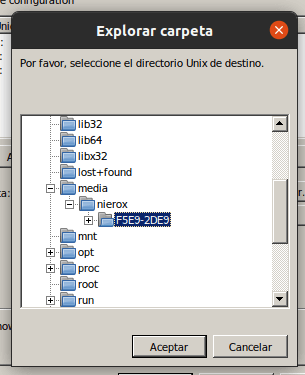
Tenemos lista nuestra unidad USB:
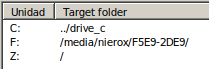
Aceptamos y procedemos a descargar la Version 6.4.5 de LibreOffice Portable, que esta disponible desde el sitio PortableApps: https://portableapps.com/apps/office/libreoffice_portable
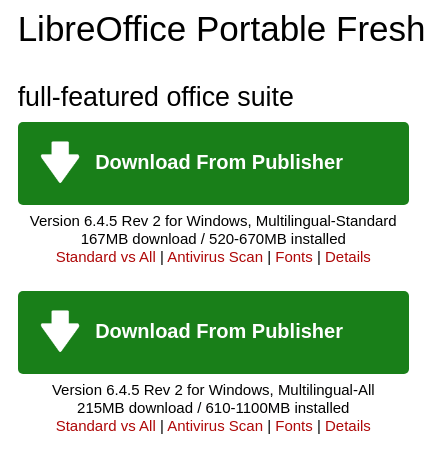
La primera opción que pesa 167MB cuenta con el idioma español, si queremos otro idioma tenemos que optar por la segunda opción.
Ahora solo tenemos que realizar la instalación de LibreOffice Portable en nuestra memoria USB, tenemos que saber la ruta de la descarga, así que ejecutamos en la terminal:
wine Descargas/LibreOfficePortable_6.4.5_Rev_2_MultilingualStandard.paf.exe
Esto inicia el instalador, que como casi cualquier instalación en Windows no requiere configuraciones extras o cambios. Al seleccionar el directorio de destino de la instalación, vamos a poder escoger la unidad USB que acabamos de agregar al wine:
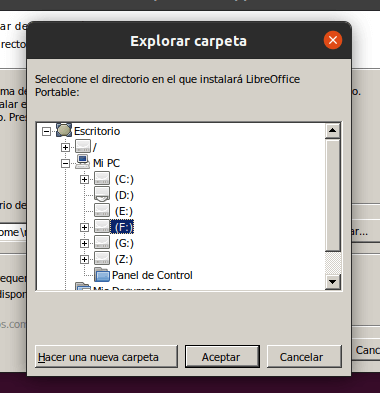
Después de unos minutos tendremos los archivos copiados y listos para ejecutar la suite de ofimática libre: Writer, Calc, Impress, Draw, Math y Base en cualquier computadora con sistemas Windows para editar documentos libres y de suites como Microsoft Office, Word Perfect y otras.
Para complementar, les comparto un vídeo de los pasos realizados.
Vídeo de guía de instalación de LibreOffice Portable
Como alternativa a la unidad física USB, podemos utilizar nuestro servicio en la nube favorito como: Mega, Google Drive, Dropbox, etc. solo tenemos que seleccionar durante la instalación la carpeta donde sincronizamos los archivos y listo, podemos ejecutar LibreOffice desde la nube con solo instalar el cliente en el equipo de windows.
Como extra podemos seguir los mismos pasos y utilizar diferentes aplicaciones portables y libres desde nuestra memoria USB, disco duro portable o la nube. Lista de aplicaciones: https://portableapps.com/apps
Enlace: LibreOffice Portable